Када корисници Линука кажу „традиционална радна површина“,они се највероватније односе на Мате. То је зато што је радно окружење изграђено са Гноме2 на уму. У једном тренутку је скоро свака Линук дистрибуција користила Гноме 2. То више није случај. Мате постоји да настави наслеђе Гноме 2 (након што је Гноме прешао на Гноме 3). Данас Мате и даље прави таласе као једно од најбољих лаганих и прилагодљивих десктоп окружења. Веома је популаран, али неки нови Линук корисници нису сигурни како да прилагодите МАТЕ окружење радне површине.
У овом ћемо чланку прећи на све начине на које можете прилагодити Мате радну површину и учинити је сопственом.
Приступ
Интерфејс је целокупно графичко сучеље које Мате користи. Задана тема изгледа прилично добро, али није за све.
Ево како да промените подразумевани графички Матетема: започните десним кликом на радну површину да бисте отворили контекстни мени. У менију изаберите „Промени позадину радне површине“. Идите на „тему“ и потражите дугме „прилагоди“. Ово отвара мени за прилагођавање тема.

Пронађите картицу "контроле" и прелистајте листу инсталираних тема. Ове теме су оно што смо раније називали „интерфејс“. Изаберите тему, а затим затворите прозор.
Белешка: преузмите нове теме за Мате десктоп на Гноме-лоок.орг!
Граница прозора
Са неким радним окружењима, прозортема менаџера и укупна ГТК тема су једна ствар. Мате није један од таквих десктопа. Да бисте прилагодили изглед теме менаџера прозора, мораћете да одете у подручје изгледа. Још једном кликните десним тастером миша на радну површину и изаберите дугме „Промени позадину радне површине“.
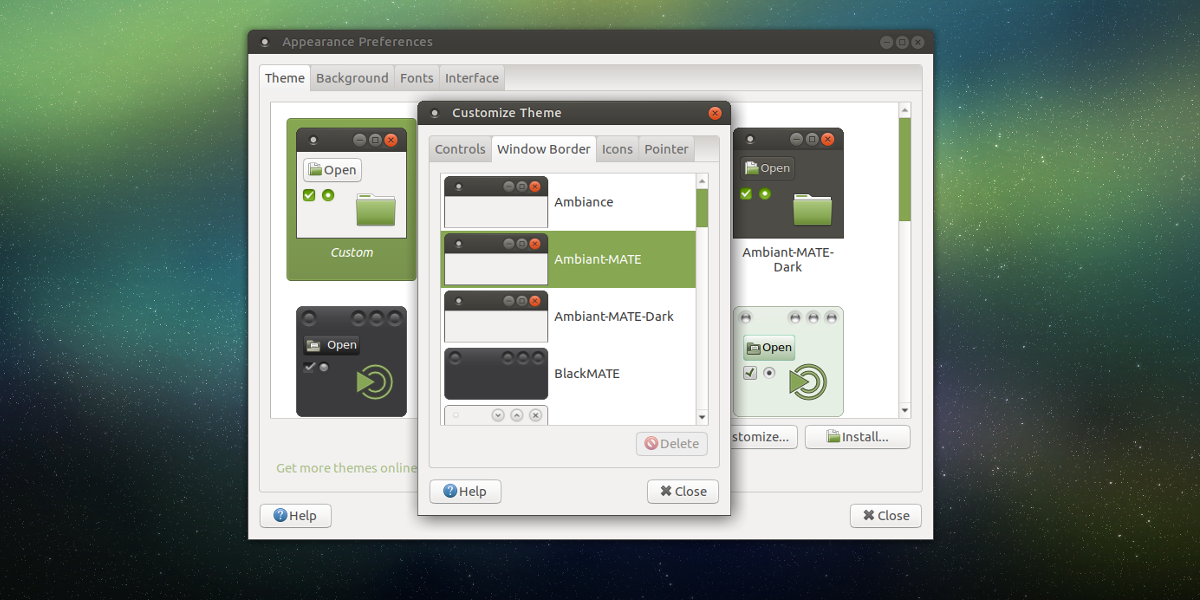
Кликните на дугме „прилагоди“ и потражитеКартица "Прозор прозора". На овој се картици налазе све појединачне теме управитеља прозора које можете одабрати. Слободно се мешајте и поклапајте са год год темом радне површине коју користите. Сјајна ствар Мате рачунара је што омогућава корисницима да одвоје обе теме.
Иконе
Тема икона може да направи или поквари радну површинуЖивотна средина. Користите добар и радна површина ће вам изгледати заиста лепо. Користите лошег и све на рачунару може изгледати као грозно упаљено око. Када се сведе на њега, задана тема иконе за Мате радну површину је задовољавајућа. За већину корисника тема ће бити довољно добра. Међутим, ако нисте тип особе која се насељава, постоји начин да то промените.
Дођите до подешавања икона. Као што је раније поменуто, дођите до овог подручја тако што ћете десним тастером миша кликнути на радну површину и одабрати „Промени позадину радне површине“, а затим „прилагодити“. У менију за прилагођавање пронађите „Иконе“.
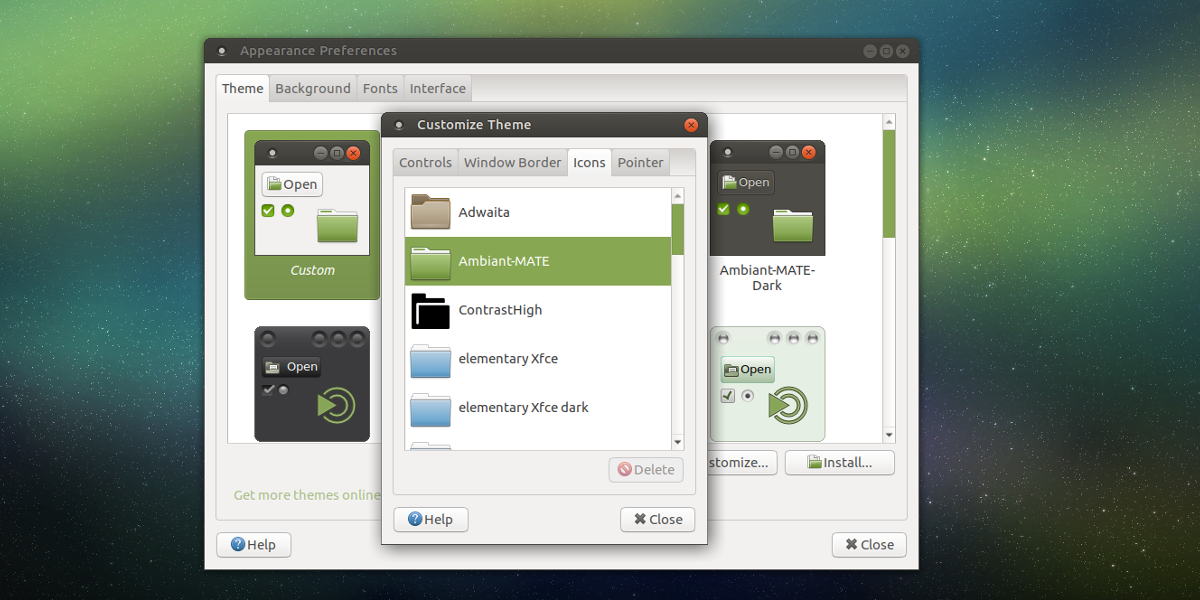
Одељак „Иконе“ представља списак свих иконасетови тренутно инсталирани у систему. Прегледајте листу и одаберите тему иконе која изгледа добро. Тема ће се одмах применити на систем.
Нисте задовољни ни једном инсталираном иконом на Мате радној површини? Пређите на одељак са темама икона на гноме-лоок.орг и преузмите неке нове!
Панел
Традиционални Матеов распоред укључивао је плочуна врху и плоча на дну. Сваки од ових панела садржи потпуно различите ставке: у горњем менију се налази мени апликације, пречице и иконе система. На доњој плочи налазе се ствари попут листе прозора (познате и као програмски преклопник) и неке друге ствари.
Подразумевани изглед плоче функционира, али нијеједини начин на који Мате мора изгледати. Желите да додате нове виџете на плочи? Кликните десним тастером миша на панел и кликните на дугме „додај у панел“ да бисте додали нове видгете из менија видгета. Поред тога, обришите постојеће видгете кликом на њих десним кликом и изаберите „уклони са панела“.
Упоредо са виџетима, могу се избрисати и креирати читави нови панели. Кликните десним тастером миша на плочу и кликните „делете“ да бисте уклонили плочу. Алтернативно, кликните на „нови панел“ да бисте створили нови панел који ћете користити.
Подешавања плоче
Мате има пуно цоол подешавања за панелесами, без додавања виџета. Дођите до поставки плоче тако што ћете десним тастером миша кликнути на постојећу, а затим одабрати „својства“. У области својстава постоје два картице. Прва је картица „генерал“. Овај одељак подешавања омогућава кориснику да промени локацију панела и његову величину. Промените величину панела кликом на икону + или - знак. Промените локацију панела помоћу „менија за оријентацију“.
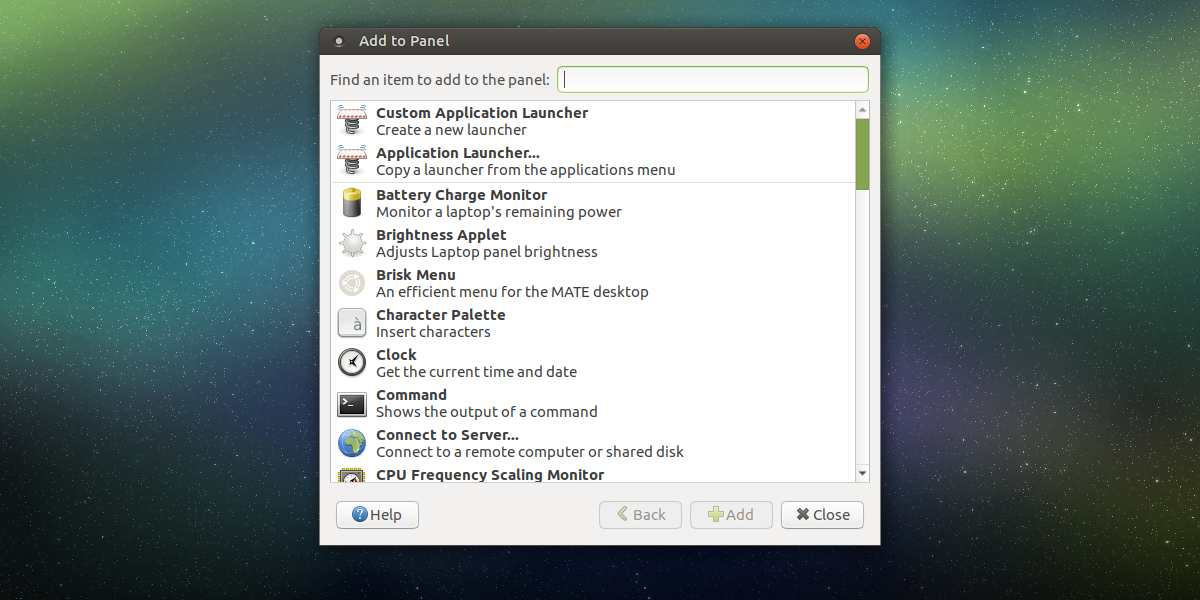
Друга картица у својствима панела је „Позадина“. Ово је област која омогућава корисницима да додатно прилагоде изглед Мате панела. Изаберите чврсту боју за плочу коју ћете користити кликом на дугме „пуна боја“. Алтернативно, реците панелу да користи слику као позадину кликом на „дугме слике позадине“.
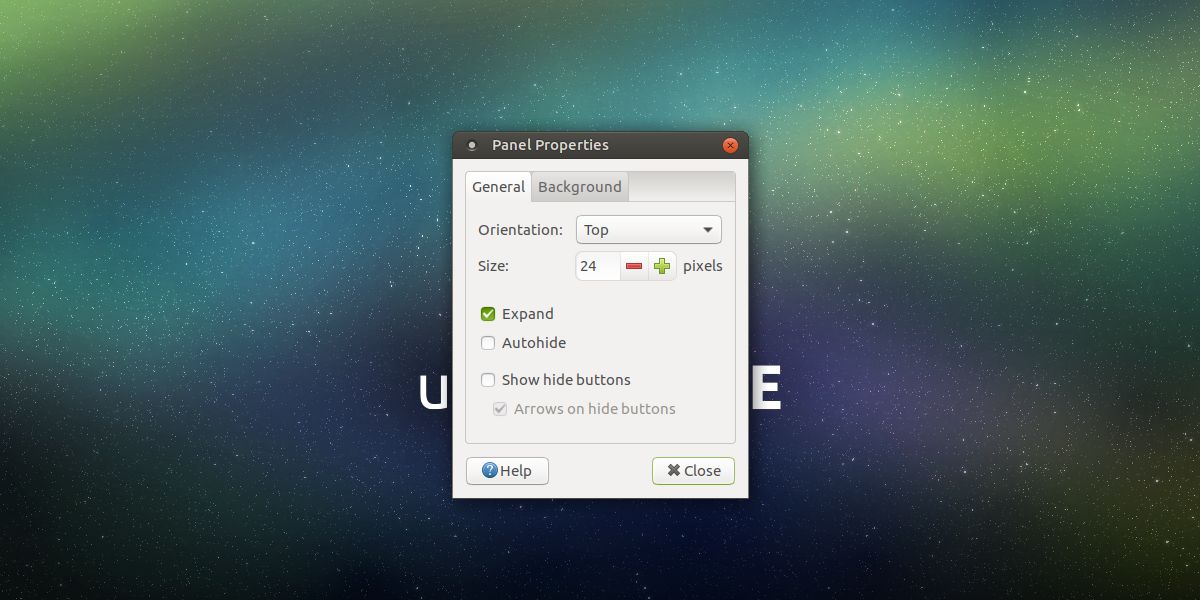
Закључак
Парадигма у којој Мате постоји постојискоро 20 година. Упркос овој чињеници, програмери и даље успевају да одрже свежину. Они укључују тона великих побољшања, која усрећују и дугогодишње и нове кориснике. Ако тражите сјајну радну површину за Линук која укључује прилагођавања, Мате вам нуди леђа.













Коментари